単語の登録方法(Android)
Androidの標準機能を利用して、よく使う単語をあらかじめ登録することができます。
Check!
今回は多くのAndroidにインストールされている「Gboard」の操作方法をご案内します。
ご利用の機種によっては別のキーボードアプリが適用されている場合があります。
その場合は、ご利用機種のマニュアルをご確認ください。
Check!
今回は多くのAndroidにインストールされている「Gboard」の操作方法をご案内します。ご利用の機種によっては別のキーボードアプリが適用されている場合があります。
その場合は、ご利用機種のマニュアルをご確認ください。
操作方法
1.Webページやメールなど文字入力できるアプリを開き、文字を入力できる状態にします。
続けて表示されたキーボード内の[設定](歯車のマーク)をタップします。
※今回は例として「Chrome」を開き、「リモートサポートセンター解決支援サイト」のページで操作しています。(キーボード表示が出れば、どのアプリを開いても構いません。)
続けて表示されたキーボード内の[設定](歯車のマーク)をタップします。
※今回は例として「Chrome」を開き、「リモートサポートセンター解決支援サイト」のページで操作しています。(キーボード表示が出れば、どのアプリを開いても構いません。)
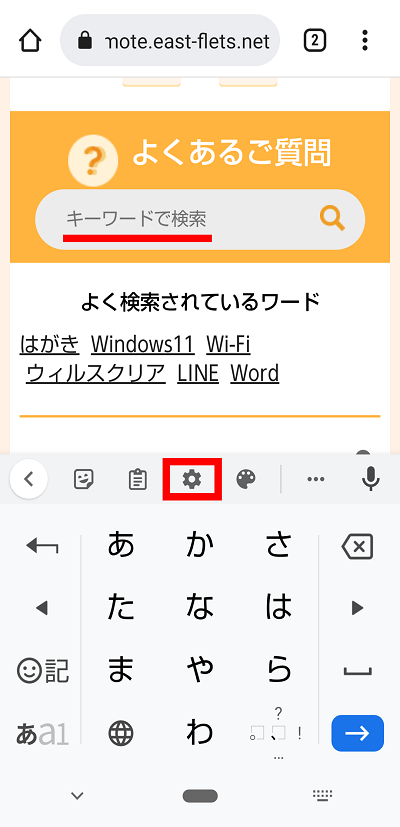
2.[単語リスト]をタップします。
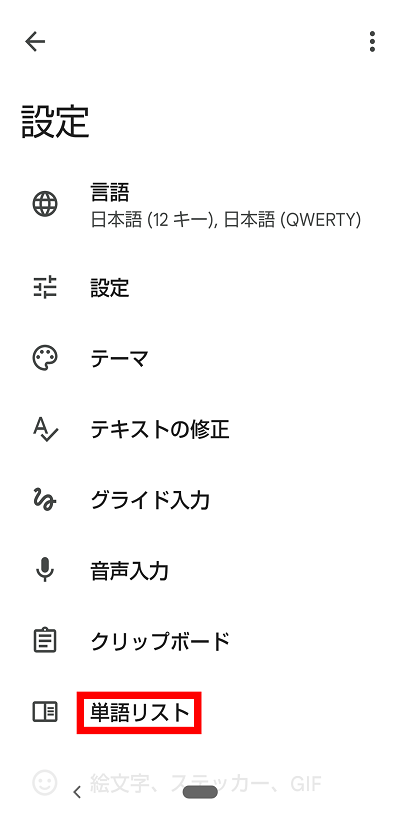
3.下の段の[単語リスト]をタップします。
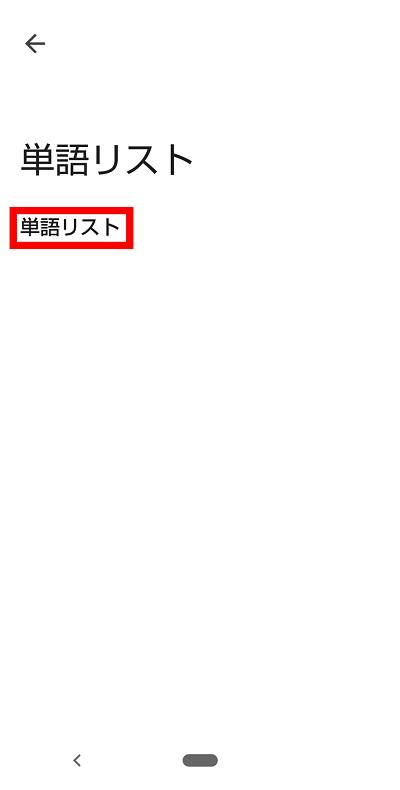
4. [日本語]をタップします。
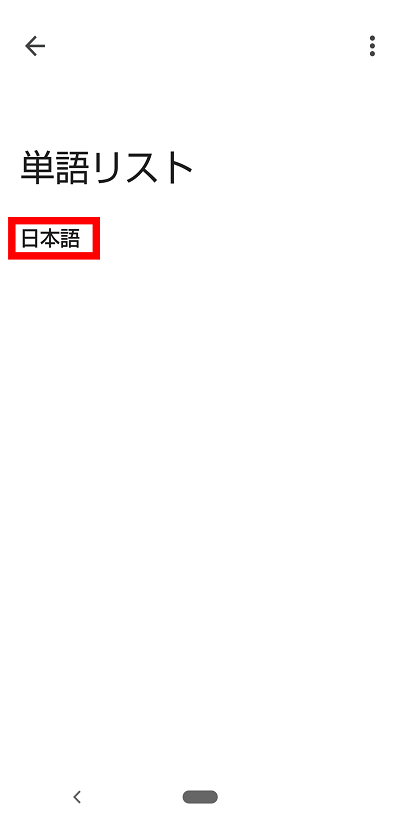
5.画面右上の[+]をタップします。

6. 上段に登録したい単語、下段の「よみ」に登録する単語の読みを入力し、左上の[←]をタップします。
※今回は例として「りも」と入力したら「リモートサポートセンター」と表示するように登録します。
※今回は例として「りも」と入力したら「リモートサポートセンター」と表示するように登録します。
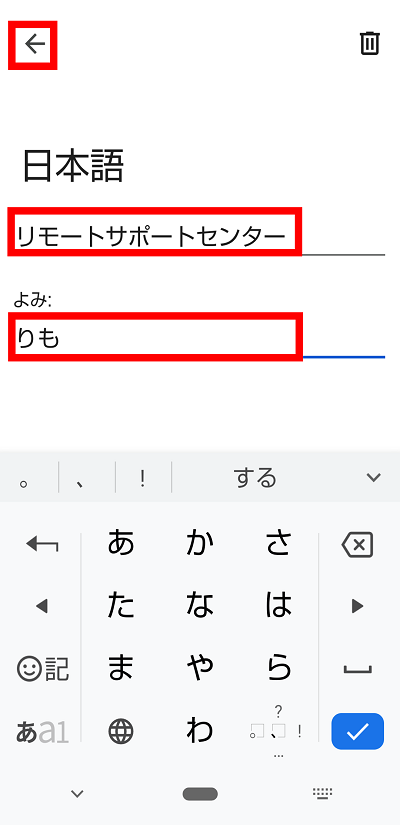
7.「単語リスト」に単語の登録ができました。
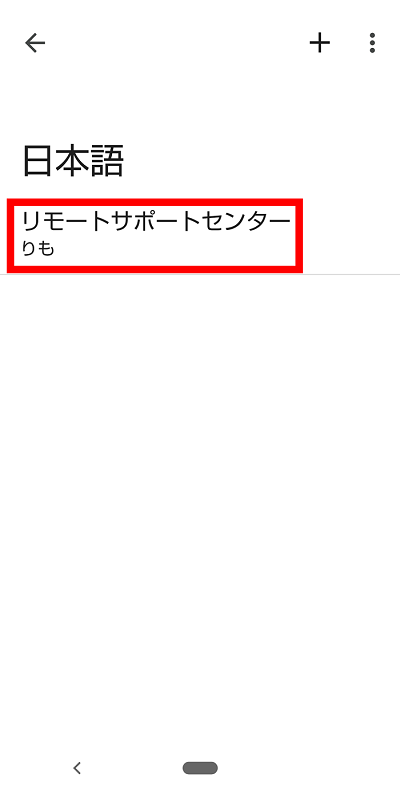
8. Webページやメールなど、文字を入力できる箇所で登録した「よみ」を入力すると、登録した「単語」が変換候補に表示されます。
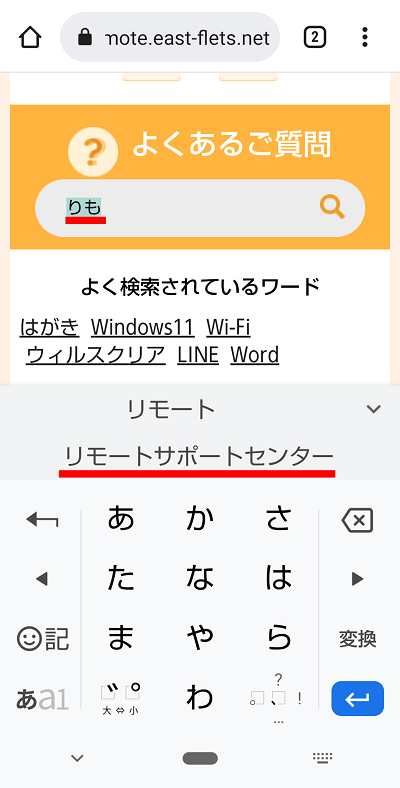
疑問・問題は解決しましたか?
アンケートへのご協力ありがとうございました。
リモートサポートサービス会員様はチャットでオペレーターに質問できます。
お困りごとが解決できない場合は、下のボタンから是非チャットをご利用ください。
リモートサポートサービス会員様はチャットでオペレーターに質問できます。下のボタンから是非チャットをご利用ください。






